اطلاعات بیشتری در مورد نحوه کارکرد رایانه خود می خواهید؟ مانیتور برنامه کیوی پشت شماست.
Process ها خدمات و برنامه های سیستمی هستند که در پس زمینه کامپیوتر شما اجرا می شوند. هر بار که کامپیوتر ویندوز خود را بوت می کنید، ده ها یا حتی صدها فرآیند مختلف در کنار آن شروع می شود. اینها میتوانند بخشهایی از سیستم عامل، مانند Explorer، یا نرمافزار چاپگر شما باشند که به برنامههای دیگر اجازه میدهد آن را تشخیص دهند.
دانستن نحوه نظارت بر فرآیندهای فعال در رایانه شما می تواند حل مشکلاتی مانند خرابی و افت عملکرد را آسان تر کند.
چرا فرآیندهای نظارت می تواند مفید باشد؟
فرآیندها بخشی جدایی ناپذیر از نحوه عملکرد ویندوز و سایر سیستم عامل ها هستند. هر فرآیند در حال اجرا از مقادیر مختلفی از منابع سیستم استفاده می کند. تعداد زیادی از فرآیندهای در حال اجرا می تواند باعث مشکلات عملکرد شود، همانطور که می تواند فرآیندهای بد بهینه یا عملکرد نادرست را ایجاد کند.
Windows Task Manager راهی آسان برای مشاهده تمام فرآیندهای در حال اجرا در رایانه شما است. این به شما امکان میدهد منابعی را که استفاده میکنند در زمان واقعی مشاهده کنید، و همچنین میتواند برای توقف اجرای فرآیندها استفاده شود.
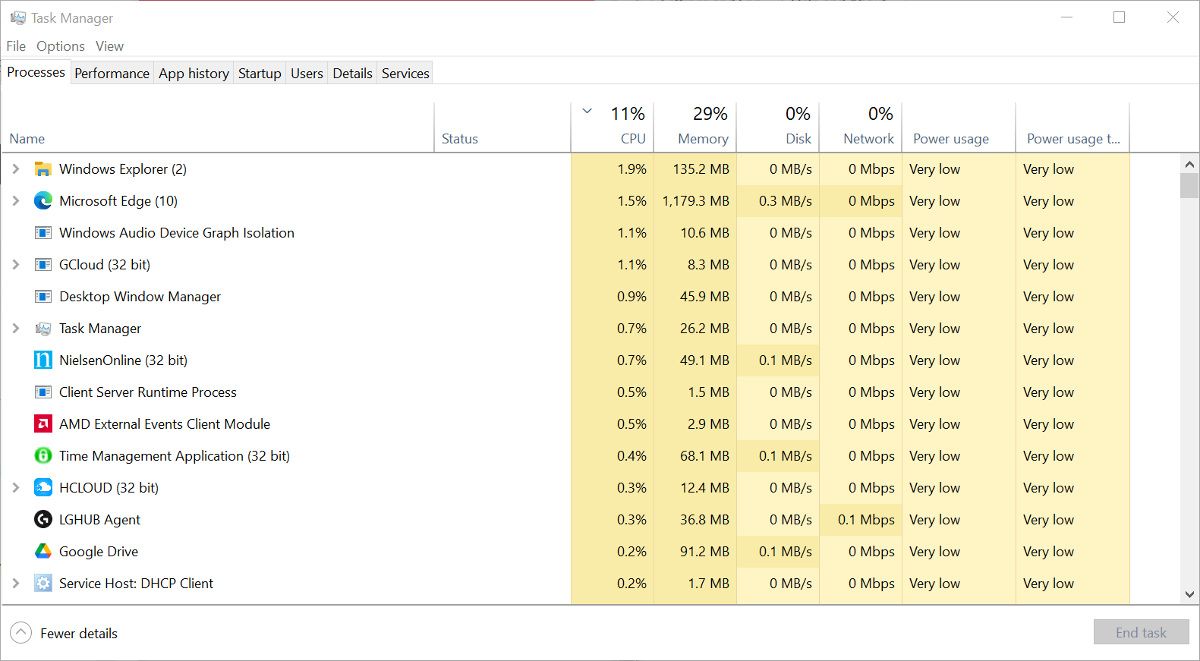
هنگام عیب یابی یک مشکل در رایانه، بررسی فرآیندهای در حال اجرا اغلب اولین گام است. متأسفانه، در Task Manager محدودیت هایی وجود دارد. اگرچه ممکن است یک فرآیند خاص باعث ایجاد مشکل شده باشد، اما به راحتی می توان آن را از دست داد مگر اینکه دقیقاً در زمان مناسب در Task Manager باشید.
شما نمی توانید فرآیندها را در طول زمان نظارت کنید، که می تواند مفید باشد اگر یک مشکل متناوب یا به طور تصادفی اتفاق بیفتد. اینجاست که ابزاری مانند Kiwi Application Monitor می تواند کمک کند.
نحوه نظارت بر فرآیندها با مانیتور برنامه کیوی
Kiwi Application Monitor ابزاری مفید برای نظارت بر فرآیندها و برنامه های خاص است. اگرچه اکنون چندین سال از عمر آن می گذرد، اما کیوی هنوز راه خوبی برای عیب یابی مشکلات فرآیندها است. این امر به ویژه در صورتی صادق است که Task Manager اطلاعات مورد نیاز را در اختیار شما قرار ندهد.
- مانیتور برنامه کیوی را دانلود کنید.
- Kiwi Application Monitor را باز کنید و روی دکمه Add کلیک کنید.
- روی دکمه Process explorer نزدیک بالای پنجره جدیدی که باز می شود کلیک کنید.
- سپس فهرستی از فرآیندهای در حال اجرا، مشابه Task Manager بارگیری می شود. فرآیندی را که مشکوک به ایجاد مشکل هستید پیدا کنید، آن را انتخاب کنید و روی دکمه افزودن کلیک کنید.
- شرحی از فرآیند یا فقط نام آن را وارد کنید تا مدیریت آن آسانتر در لیست فرآیندهای نظارت شده باشد. سپس روی Add کلیک کنید.
- این کار را برای هر تعداد فرآیندی که می خواهید نظارت کنید تکرار کنید، سپس Process explorer را ببندید.
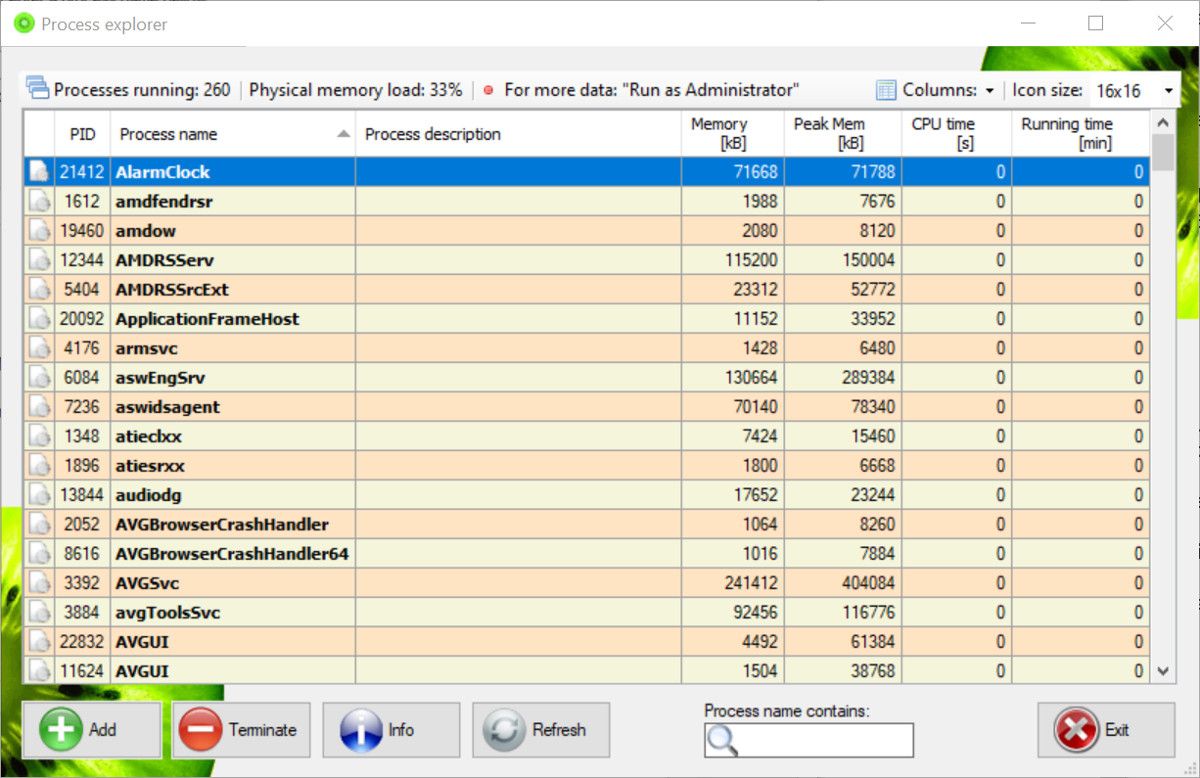
فرآیندهای اضافه شده اکنون در حال نظارت هستند. برای مشاهده اطلاعات استفاده از منابع می توانید هر فرآیندی را در لیست انتخاب کنید.
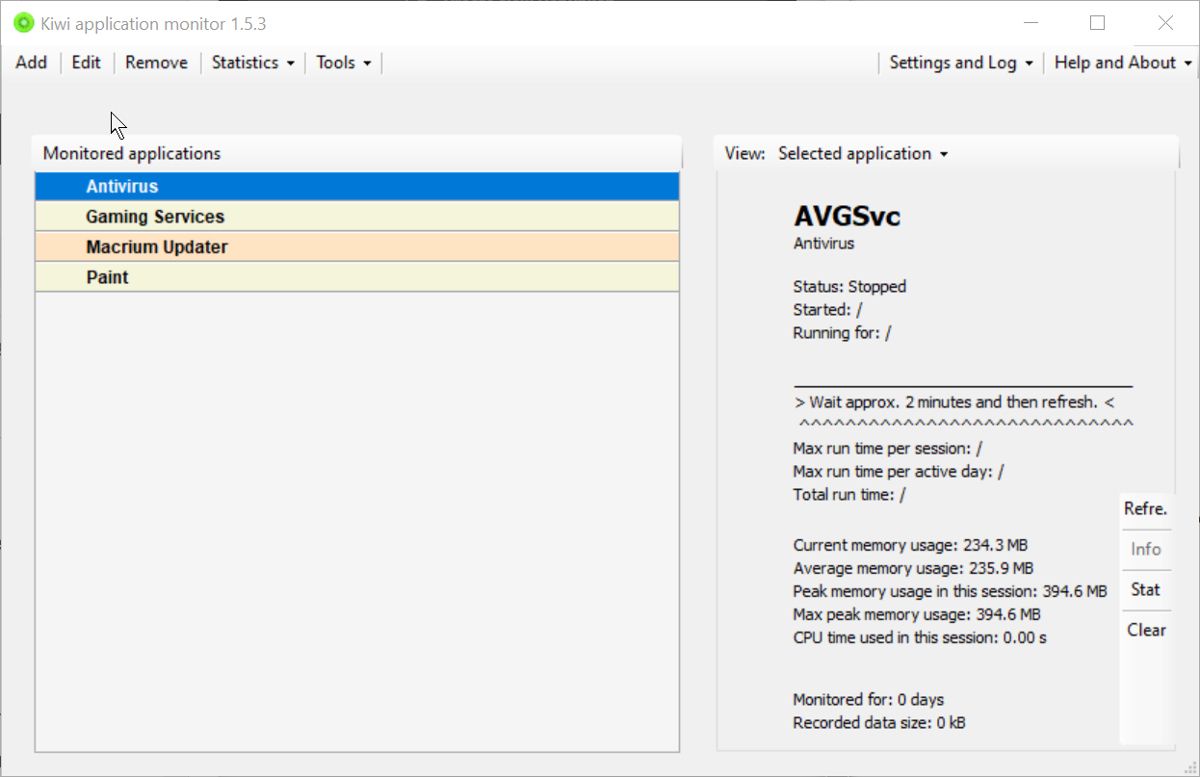
هر چه مدت زمان بیشتری بر یک فرآیند نظارت داشته باشید، اطلاعات بیشتری در مورد آن خواهید داشت. سپس میتوانید آمارهایی مانند میزان مصرف فعلی و میانگین حافظه و مدت زمان اجرای آن برای هر روز را با هم مقایسه کنید.
نحوه تنظیم اکشن ها و محرک ها در مانیتور برنامه کیوی
کیوی نه تنها به شما امکان نظارت بر فرآیندها و برنامه ها را می دهد، بلکه می تواند به طور خودکار به رفتار پردازش واکنش نشان دهد. هنگامی که یک فرآیند سرکش را شناسایی کردید، می توانید محرک هایی را برای انجام اقدامات خاصی تنظیم کنید. این موارد شامل هشدارهای مربوط به شروع یا پایان فرآیند، یا بسته شدن فرآیند زمانی که از میزان استفاده از منابع از پیش تعیین شده فراتر رود، می باشد.
- فرآیندی را در لیستی که می خواهید برای آن یک ماشه و اقدام تنظیم کنید انتخاب کنید و سپس روی Edit کلیک کنید.
- در پنجره جدیدی که باز می شود، زبانه هایی را برای قوانین اولیه و پیشرفته مشاهده خواهید کرد. قوانین پیشرفته فقط در نسخه حرفه ای نرم افزار موجود است، اما چندین عمل مفید در قوانین اساسی وجود دارد.
- یک کادر کنار یک عمل را علامت بزنید و سپس در صورت نیاز پارامترها را تغییر دهید. به عنوان مثال، اگر دیدید که یک فرآیند به طور معمول دارای بار حافظه 50 مگابایتی است، می توانید قانونی تنظیم کنید که اگر از 60 مگابایت بیشتر شود، فرآیند بسته شود.
- هنگامی که قوانین خود را برای یک فرآیند تنظیم کردید، روی دکمه ذخیره کلیک کنید.
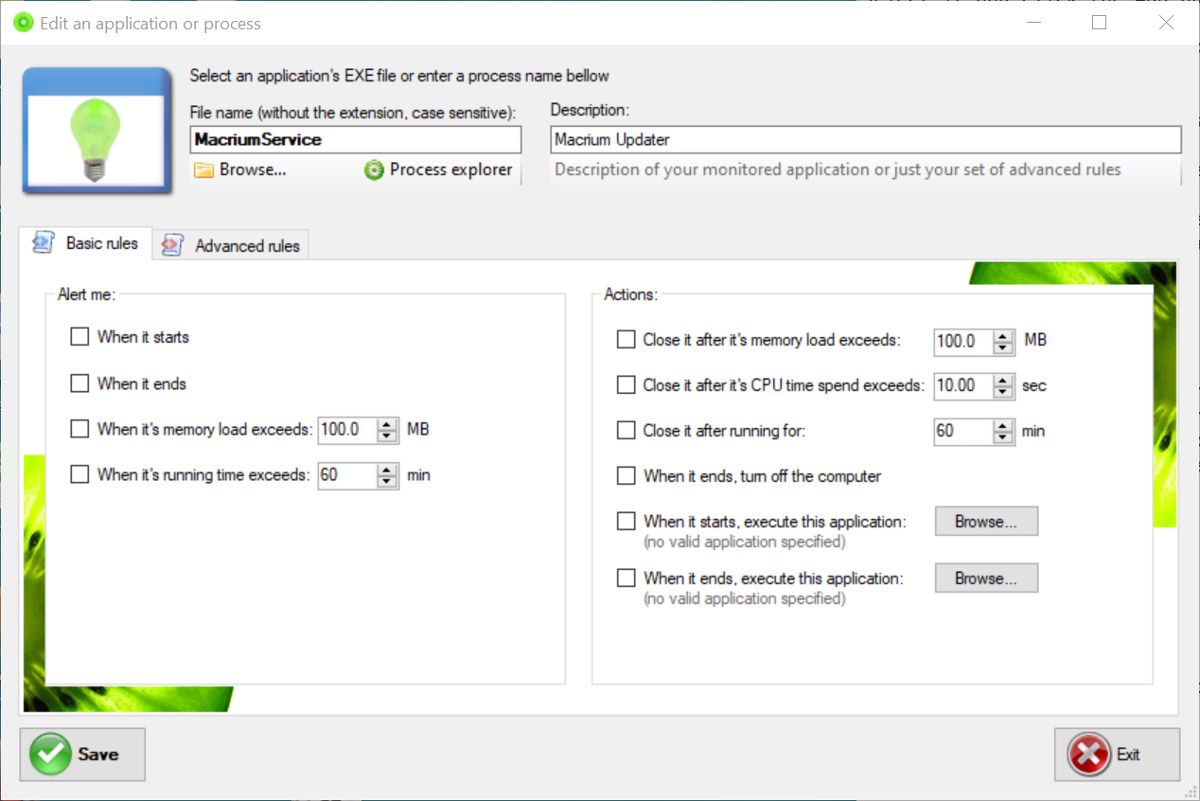
نحوه نظارت بر برنامه ها با مانیتور برنامه کیوی
Kiwi Application Monitor علاوه بر توانایی نظارت بر فرآیندها، به شما امکان نظارت بر برنامه های نصب شده خود را نیز می دهد. مراحل تنظیم مانیتورینگ برنامه ها مشابه مراحل نظارت بر فرآیندها است، با چند تفاوت.
- Kiwi را باز کنید و روی دکمه Add کلیک کنید. در پنجره بعدی، به جای باز کردن Process Explorer، روی دکمه Browse کلیک کنید.
- فایل EXE برنامه ای را که می خواهید نظارت کنید را مرور کرده و انتخاب کنید.
- روی Open و سپس Add کلیک کنید. برنامه به لیست نظارت اضافه می شود و به شما امکان می دهد اطلاعات استفاده از منابع را در مورد آن مشاهده کنید.
داشتن برنامه های ناخواسته در رایانه هرگز ایده خوبی نیست. راهنمای ما برای حذف برنامهها و برنامههای غیرضروری ویندوز را بررسی کنید تا ببینید آیا میتوانید در فضا صرفهجویی کنید و عملکرد را بهبود بخشید.
چگونه تاریخچه استفاده از منابع برنامه خود را بررسی کنید
بسیاری از ابزارهای آماری در نسخه رایگان کیوی در دسترس نیستند، اما می توانید مقایسه ای از فرآیندهای نظارت شده را مشاهده کنید. این میتواند شناسایی فرآیندهایی را که از مقادیر غیرعادی منابع سیستم استفاده میکنند، آسانتر کند.
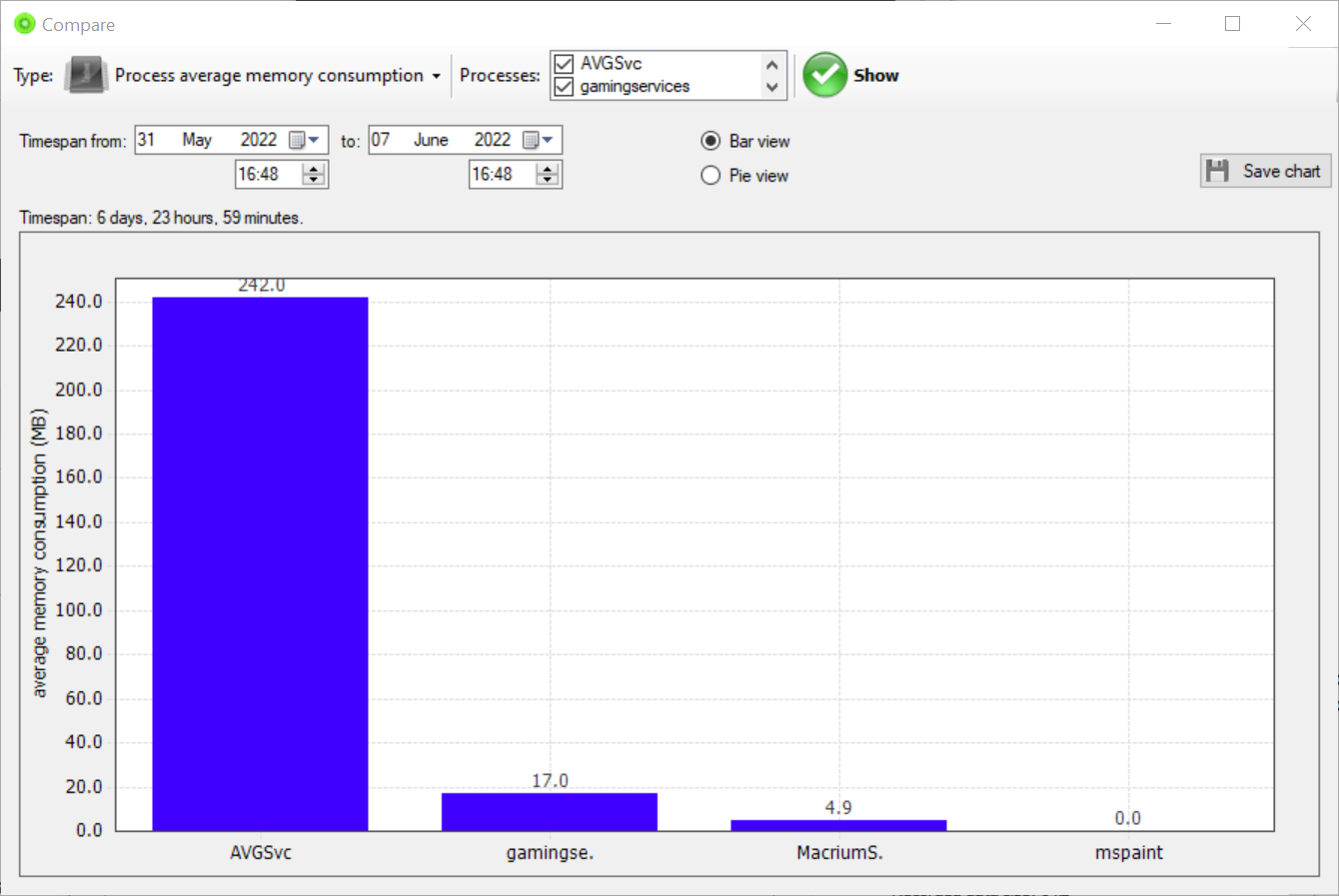
می توانید این مقایسه را با کلیک کردن روی زبانه Statistics > Compare مشاهده کنید. روی دکمه Process run time کلیک کنید تا نوع مقایسه مورد نظر خود را انتخاب کنید و سپس روی Show کلیک کنید. نمودار میله ای که ظاهر می شود، استفاده از منابع تمام فرآیندهای نظارت شده شما را نشان می دهد.
نظارت بر فرآیندهای ویندوز هنگام عیب یابی
توانایی نظارت دقیق بر فرآیندهایی که روی رایانه شما اجرا می شوند می تواند عیب یابی مشکلات را بسیار آسان تر کند. Task Manager اولین قدم خوبی است، اما اگر نیاز به نظارت بر فرآیندهای خاص برای مدت طولانیتری دارید، نه. Kiwi Application Monitor یک برنامه مفید برای نظارت طولانی تر فرآیند است.
